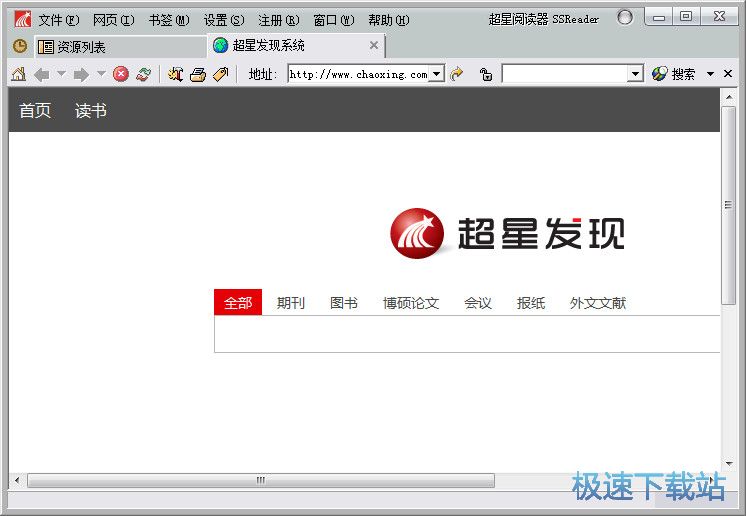超星图书浏览器
时间:2020-02-11 16:45:48 作者:无名 浏览量:56
超星阅览器SSReader是超星公司拥有自主知识产权的图书阅览器,SSReader超星阅览器功能强大、操作便捷,你可以离线下载需要的书籍进行阅读,还可以将其他的图书导入到软件中进行阅读。不仅如此SSReader超星阅览器支持格式多样、可以图片识别文字、还可以添加备注和书签,为你带爱高效便捷的使用体验。
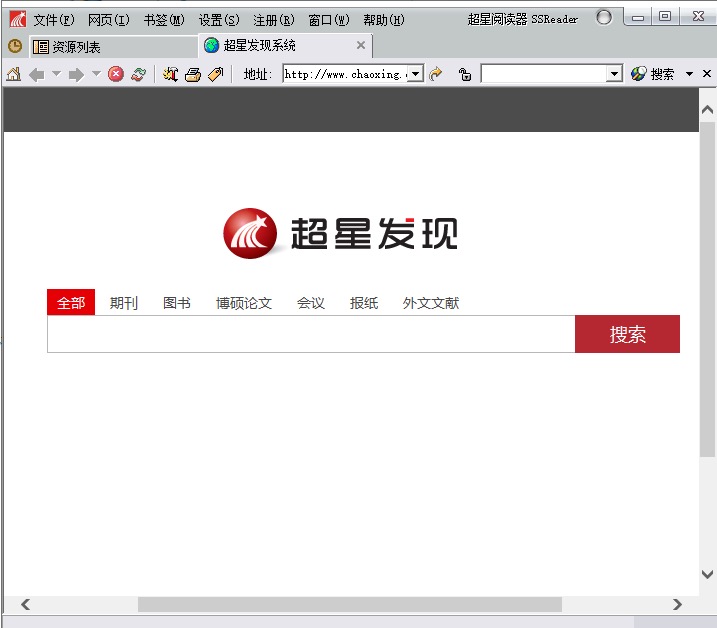
超星图书浏览器 图一
【软件特色】
1、便捷操作
针对图书在PC机及笔记本电脑上的阅读特点专门设计的阅读操作界面,可以让您很方便的翻页,放大缩小页面,以及更换阅读背景等。
2、下载阅读
软件支持下载图书离线阅读,并支持其它图书资料导入阅读,支持的图书资料文件格式有PDG、PDZ、PDF、HTM、HTML、TXT等多种常用格式。
3、功能强大
支持在图书原文上做多种标注及添加书签,并可以导出保存;高速下载图书,便捷的图书管理,可手动导入导出图书;图片文字识别;图书文本编辑;提供多种个性化设置。
4、快速导航
软件内嵌数字图书馆资源列表,囊括超星网所有超过40万种图书,可以帮助您更方便准确的查找图书。本地图书馆列表方便您管理下载的图书。
【安装教程】
1、在本站下载超星阅览器SSReader官方版软件包,下载完成后得到安装文件,鼠标左键双击exe文件就可以进入到下图中的安装向导界面,点击下一步继续安装。
2、进入到超星阅览器SSReader软件许可证协议界面,我们可以先阅读界面的使用协议,阅读完成后我们再点击界面下方的“我接受”选项。
3、进入到超星阅览器SSReader软件安装位置选择界面,可以选择默认安装到C盘或者选择自定义安装,点击浏览选择合适的安装位置后再点击界面下方的“安装”选项。
4、超星阅览器SSReader软件安装速度是很快的,我们只需要等一小会就可以出现下图的界面,这就表明软件已经成功安装到你的电脑上,我们点击完成就可以关闭安装界面打开软件使用了。
【常见问题】
一、超星阅览器怎么添加书签?
很多小伙伴在使用超星阅览器SSReader软件浏览书籍时,可能会因为书籍过多而导致忘记了阅读的地方,那么我们可以通过添加书签的功能来很好的避免这个情况。
1、我们打开进入到软件的主界面,我们点击界面上方的“书签”选项,然后在下拉的选项中点击“添加”,然后就可以进入到添加书签界面。
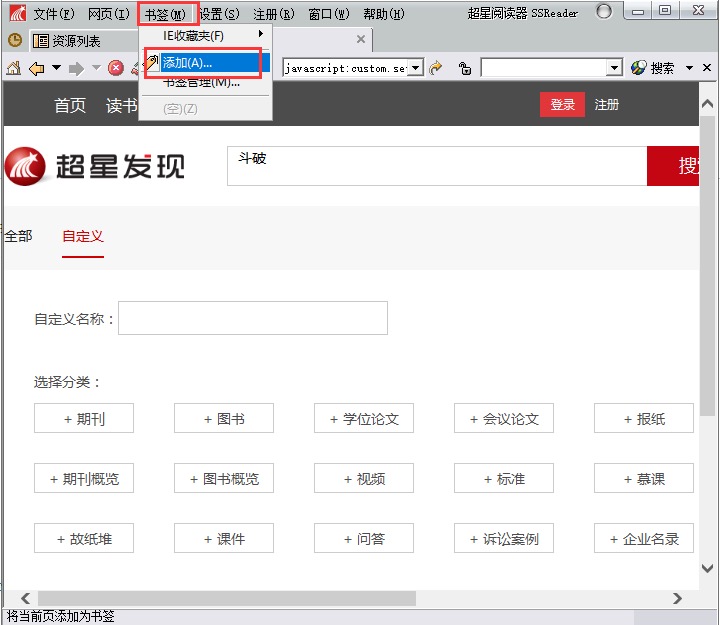
超星图书浏览器 图二
2、进入到添加书签界面后,我们可以设置书签的名称、备注等,你可以输入具体的信息,输入完成后我们点击确定按钮就可以成功添加好书签了。
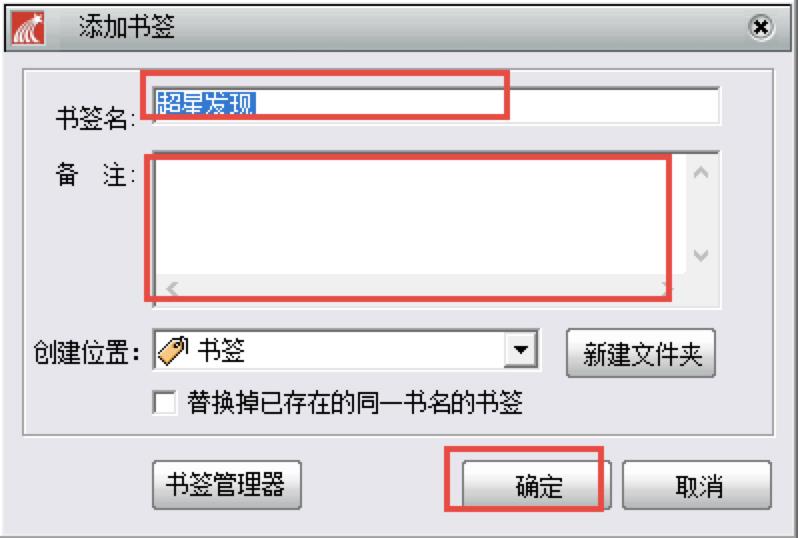
超星图书浏览器 图三
二、超星阅览器怎么设置自动滚屏?
1、很多小伙伴在阅读书籍时感觉一页一页比较的麻烦,想要设置书籍自动滚屏来阅读,那么该如何设置呢?小编为大家带来具体的设置方法,赶紧来看看吧。
2、我们进入到超星阅览器SSReader软件界面打开想要阅读的书籍后,我们在界面上方点击“图书”选项,然后在下拉的菜单栏中找到并点击“自动滚屏”选项,就可以设置成功了,其实还有更简单的方法,你可以在阅读书籍时点击鼠标中间的滚轮,然后向下轻拉就可以设置自动滚屏了,是不是很方便呢,赶紧来使用吧。
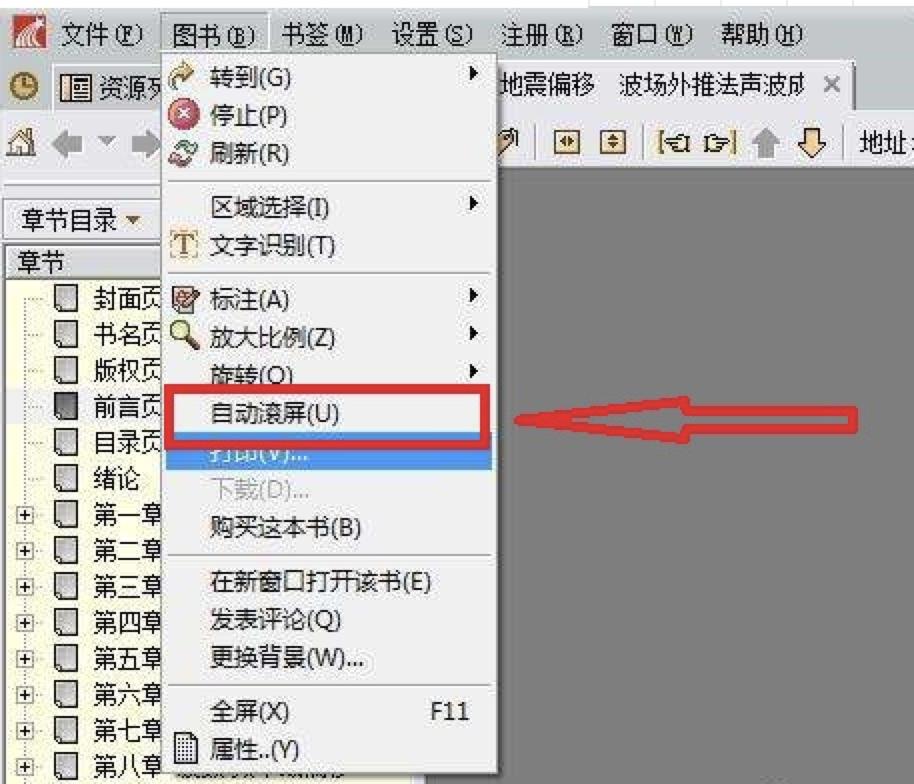
超星图书浏览器 图四
三、超星阅览器怎么更换底色?
1、很多小伙伴都有着自己喜欢的颜色,那么如何在超星阅览器SSReader软件中阅读书籍时更换自己喜欢的颜色呢?小编为你带来详细的教程,你可以来下载体验。
超星浏览器 4.1.5.0 官方版
- 软件性质:国产软件
- 授权方式:免费版
- 软件语言:简体中文
- 软件大小:10109 KB
- 下载次数:6861 次
- 更新时间:2020/2/11 12:37:28
- 运行平台:WinXP,Win7...
- 软件描述:超星图书浏览器(SSReader)是一款多功能图书浏览器、图书阅读器,你可以通过... [立即下载]
相关资讯
相关软件
软件资讯排行
- 荔枝FM成立6年引来了新的纠纷?
- 10000单司机告诉你:滴滴也存在二八定律,怎...
- 炸弹小分队玩法详解 对战小技巧汇总
- 在美柚APP上广告推行投进是怎样做的?
- 手把手教你如何用“天眼查”第一时间发掘短...
- B612——带给你童话感觉的自拍神器
- 携程网怎么抢低价机票 携程抢低价机票技巧
- 知乎里边的小技巧,把握这些你就能轻松做推...
- 如何用作业帮快速寻找答案
- 美团小技巧、你学到了吗?
最新软件资讯
- 在Win10里如何使用驱动精灵离线版官网教你
- 为什么这家公司能加入腾讯AIqq加速器
- 微信客户系统人工客服搭配智能客服系统
- 土豆视频下载到底发生了什么
- 连发工具
- 立体几何画板
- 恐怖文字游戏制作大赛现金大奖等你拿回家
- 好桌道
- 豪迪qq群发器
- 弹幕播放器
软件教程分类
更多常用电脑软件
更多同类软件专题